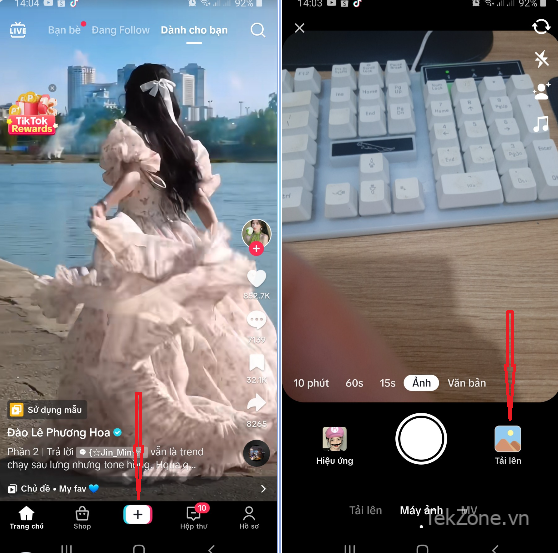
Thông thường khi lướt TikTok, bạn sẽ thấy chủ yếu là các video dạng ngắn “thống trị” trên nền tảng này. Do đó, bạn sẽ rất ngạc nhiên khi bắt gặp một bản slideshow hiển thị nhiều hình ảnh của người khác được chia sẻ trên TikTok. Và bạn có thể sẽ hứng thú muốn tự làm slideshow để chia sẻ những kỷ niệm trong kỳ nghỉ hè, nghỉ lễ của mình chẳng hạn. Vì làm video tốn rất nhiều thời gian nên có rất nhiều người dùng TikTok lựa chọn làm slideshow để tiết kiệm thời gian hơn mà trên TikTok cũng có sẵn các công cụ tích hợp để người dùng có thể dễ dàng tạo một bản slideshow hấp dẫn ngay lập tức. Hãy cùng TekZone khám phá cách tạo slideshow trên TikTok rất đơn giản dưới đây nhé!
I. Cách tạo slideshow trên TikTok
Nếu không muốn đăng video TikTok dài, bạn có thể tự chọn ảnh, video và tạo một bản slideshow bắt mắt. Trên TikTok cung cấp cho bạn các tuỳ chọn chỉnh sửa để tạo một bản slideshow độc đáo mà bạn có thể thực hiện chỉ bằng các thao tác đơn giản dưới đây:
- Đầu tiên, bạn hãy mở TikTok trên điện thoại và nhấn vào dấu + ở dưới cùng.
- Sau đó nhấn vào Tải lên.
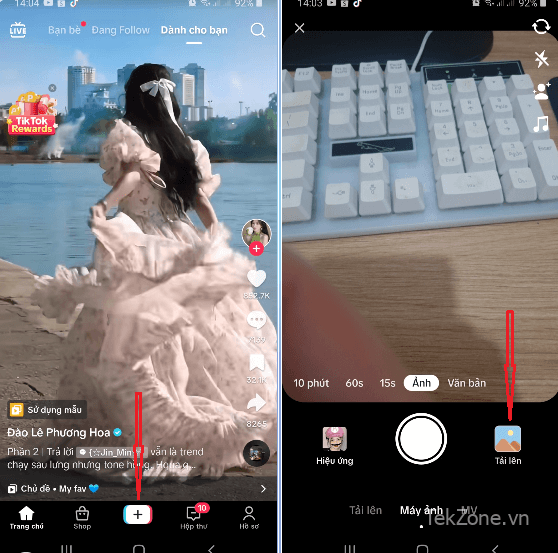
- Nhấn cho phép để TikTok có thể truy cập ảnh và video trên điện thoại của bạn.
- Lúc này bạn có thể chọn ảnh và video bạn muốn trong thư viện ảnh của mình để đưa vào slideshow.
- Bạn có hai lựa chọn: AutoCut hoặc Tiếp. Hãy nhấn vào Tiếp.
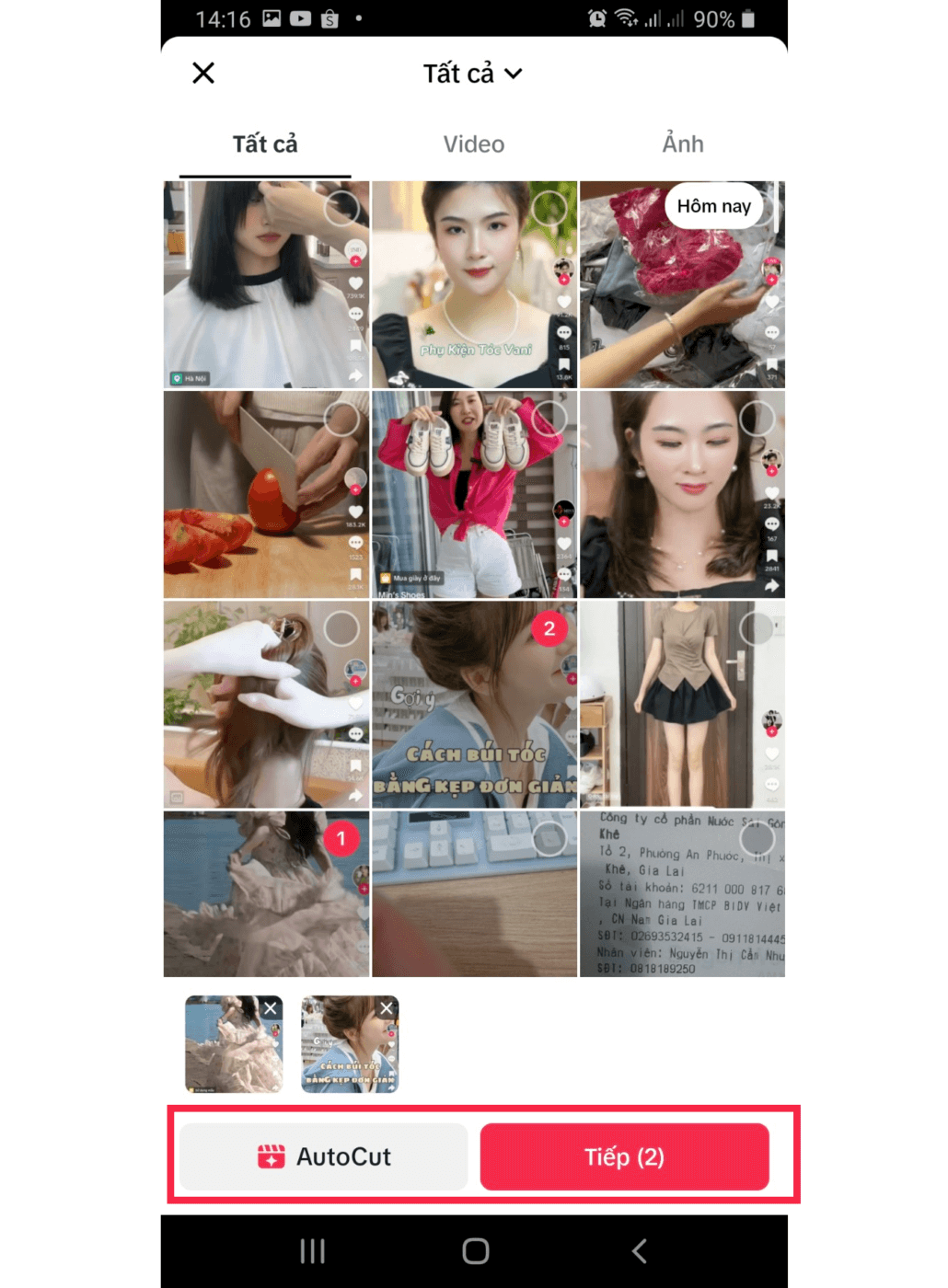
- TikTok tạo một trình chiếu video nhỏ từ Media bạn đã chọn. Lúc này, bạn hãy Vuốt sang chế độ ảnh ở phía dưới.
- Ứng dụng chuyển sang một slide có thể vuốt được. Bạn có thể thêm nhãn dán, văn bản và bộ lọc từ phía bên phải màn hình. Chỉnh sửa bản slideshow theo sở thích và nhấn vào Tiếp.
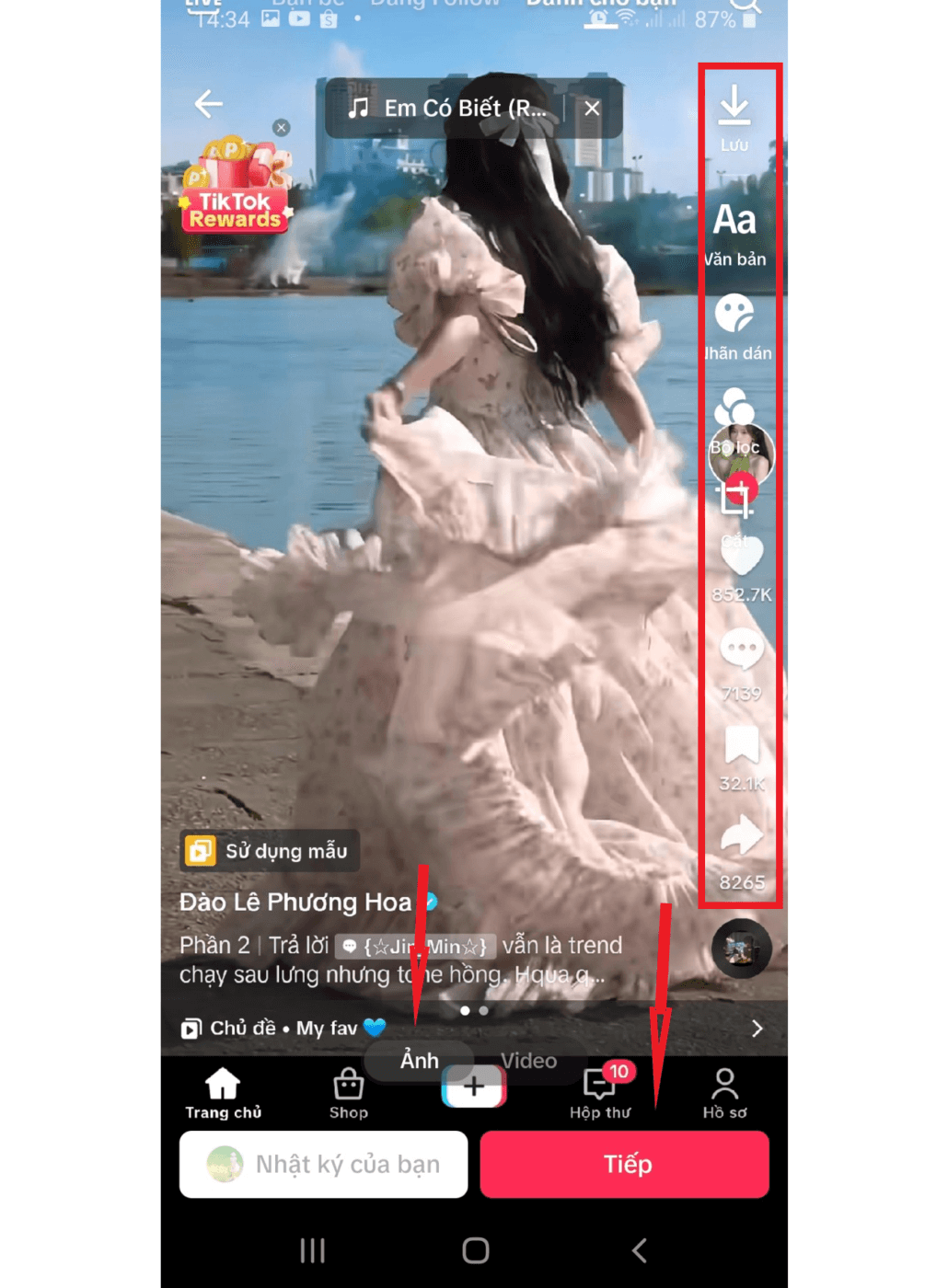
- Thêm thông tin nội dung có tối đa 4.000 ký tự, gắn thẻ mọi người, điều chỉnh cài đặt quyền riêng tư, cho phép hoặc tắt nhận xét, lưu bản slideshow vào thiết bị và chia sẻ trên các nền tảng khác. Nhấn vào Đăng.
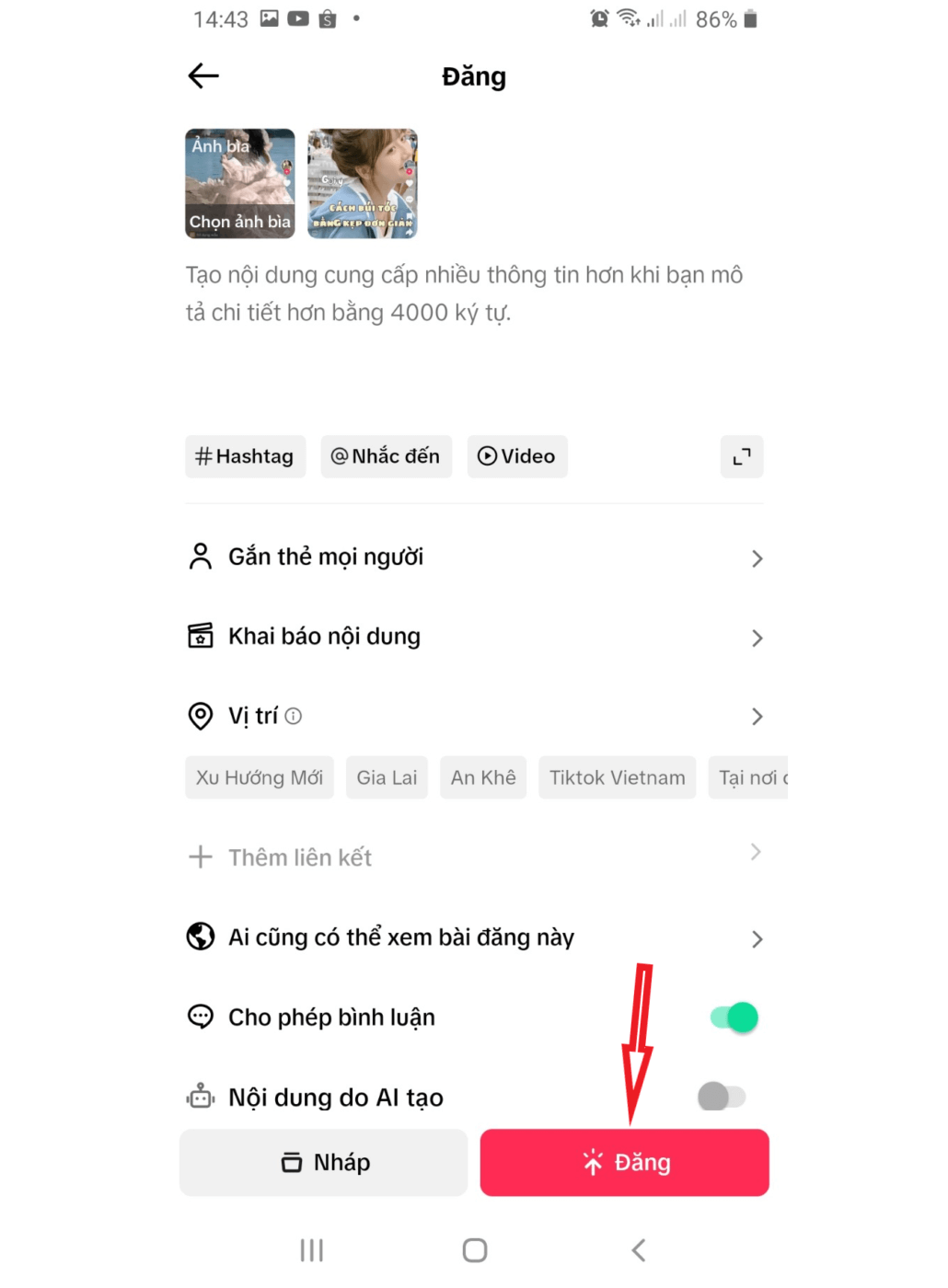
Còn nếu bạn không muốn chỉnh sửa slideshow theo cách thủ công, thì hãy sử dụng chức năng AutoCut. Nó tự động tạo chuyển tiếp và thêm bản nhạc vào slideshow. Cách làm cũng tương tự như trên chỉ thay đổi khi chọn AutoCut.
- Đầu tiên, mở TikTok và nhấn vào ” + “. Sau đó nhấn vào Tải lên để chọn ảnh và video.
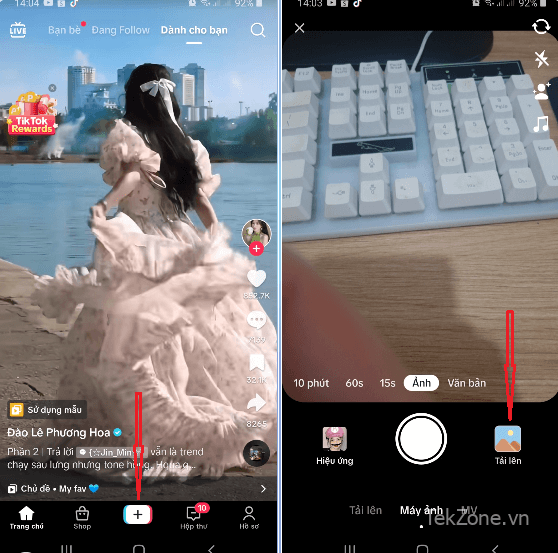
- Kế tiếp, thay vì nhấn nút Tiếp như trên thì giờ bạn nhấn vào AutoCut và để TikTok tự xử lý phần chỉnh sửa. Thời gian xử lý tùy thuộc vào sức mạnh CPU của điện thoại và số lượng file Media bạn chọn.
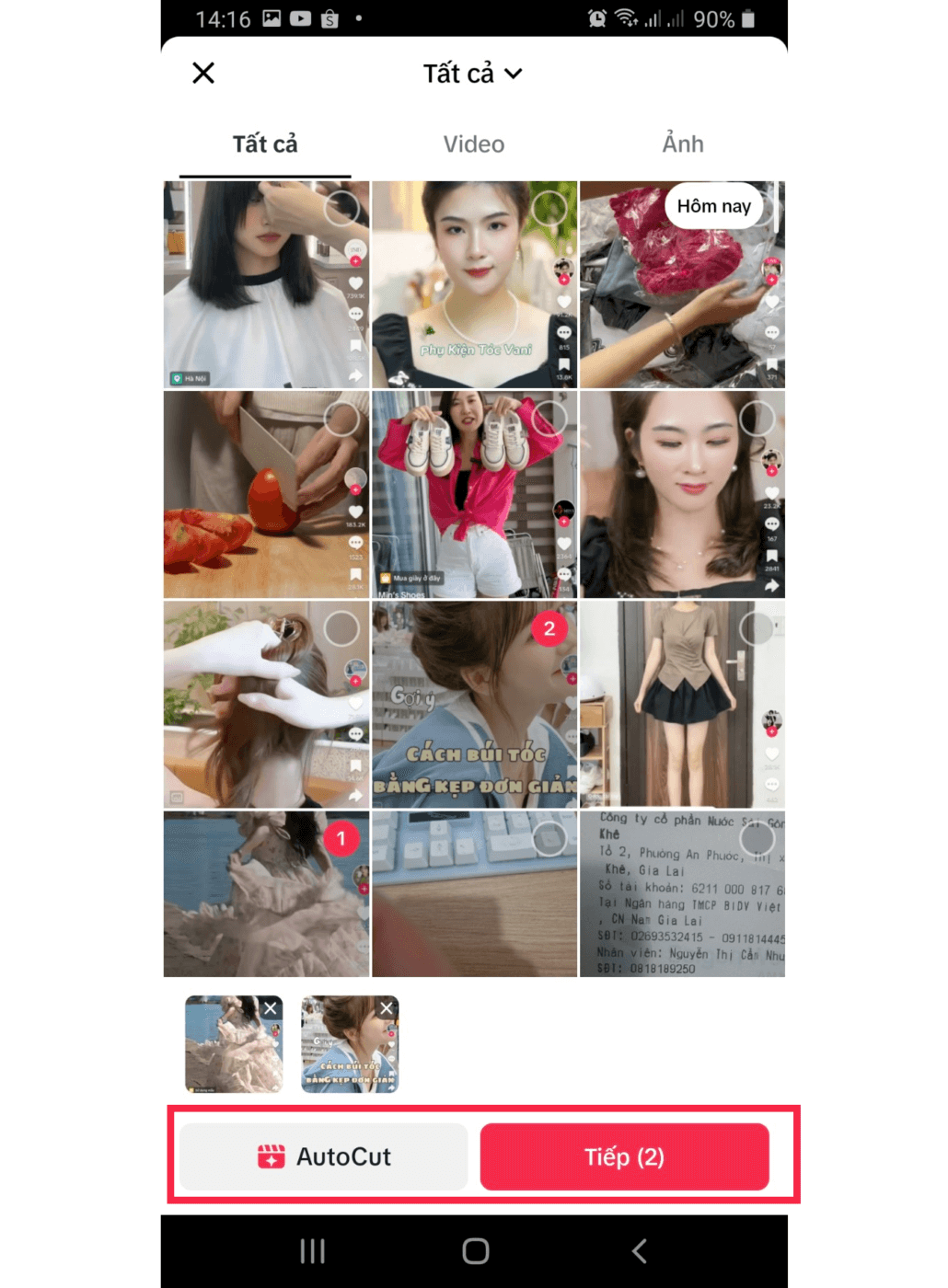
- Nếu bạn không thích bản nhạc mặc định, hãy nhấn vào biểu tượng âm nhạc ở trên cùng và chọn một bản nhạc khác từ menu dưới cùng. Bạn cũng có thể cắt bớt bản nhạc hiện tại từ cùng một menu.
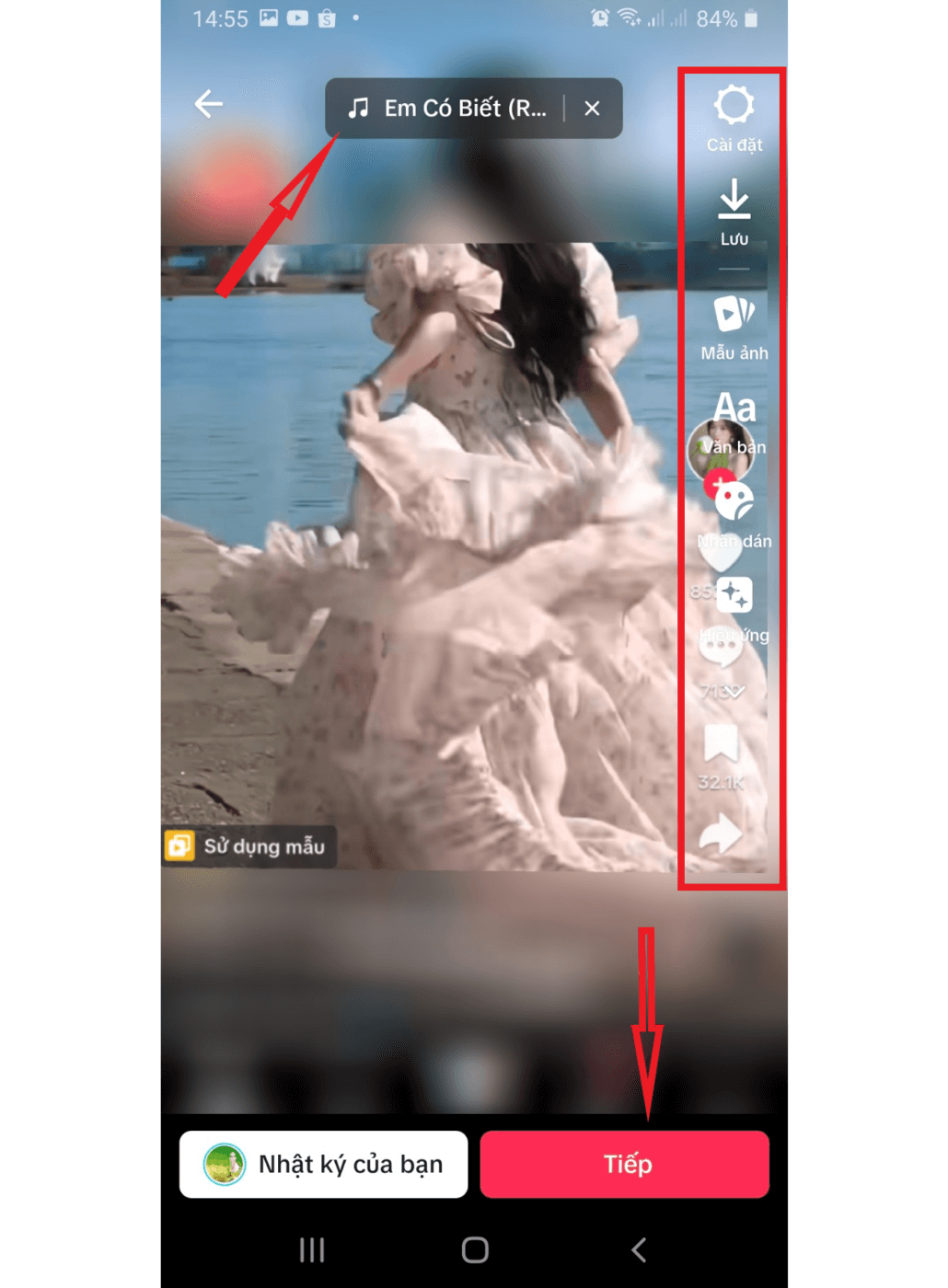
- Khám phá phía bên phải của menu để thêm văn bản, nhãn dán, hiệu ứng, bộ lọc và âm thanh bằng bộ lọc giọng nói. Nhấn vào Tiếp.
- Kiểm tra quyền chia sẻ và nhập chi tiết nội dung ở trên cùng, sau đó chọn Đăng là xong!
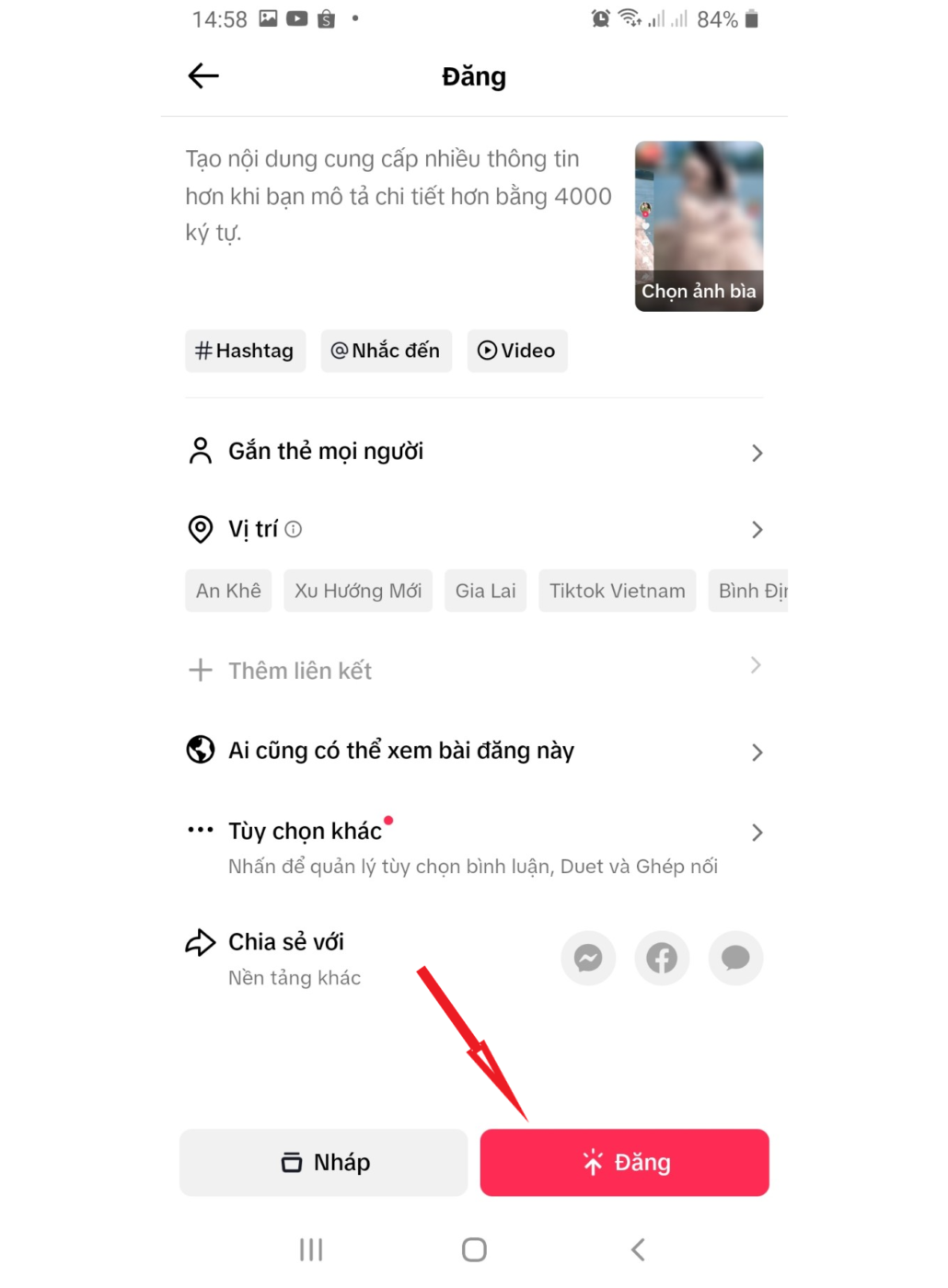
II. Cách tạo slideshow trên TikTok bằng mẫu có sẵn
TikTok đi kèm với một số mẫu có sẵn để tạo slideshow và bạn có thể dùng nó để tạo một bản slideshow cho mình theo cách sau:
- Đầu tiên, hãy mở ứng dụng TikTok và nhấn vào dấu ” + “.
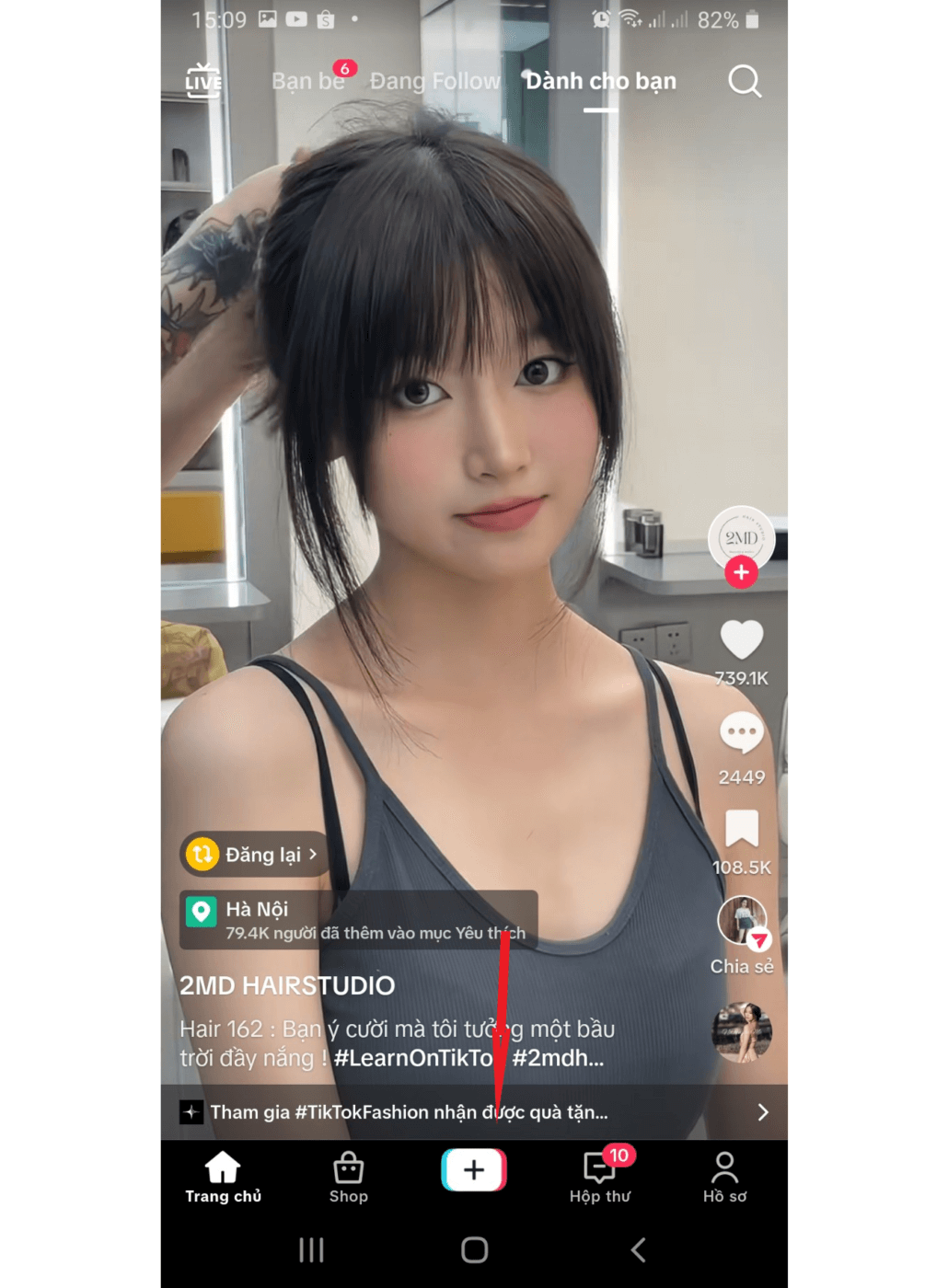
- Sau đó, chọn MV. Lúc này, bạn có thể vuốt trên màn hình để kiểm tra và chọn các mẫu có sẵn. Khi bạn tìm thấy mẫu ưng ý, hãy kiểm tra xem nó hỗ trợ bao nhiêu ảnh. Nhấn vào Tải ảnh lên.
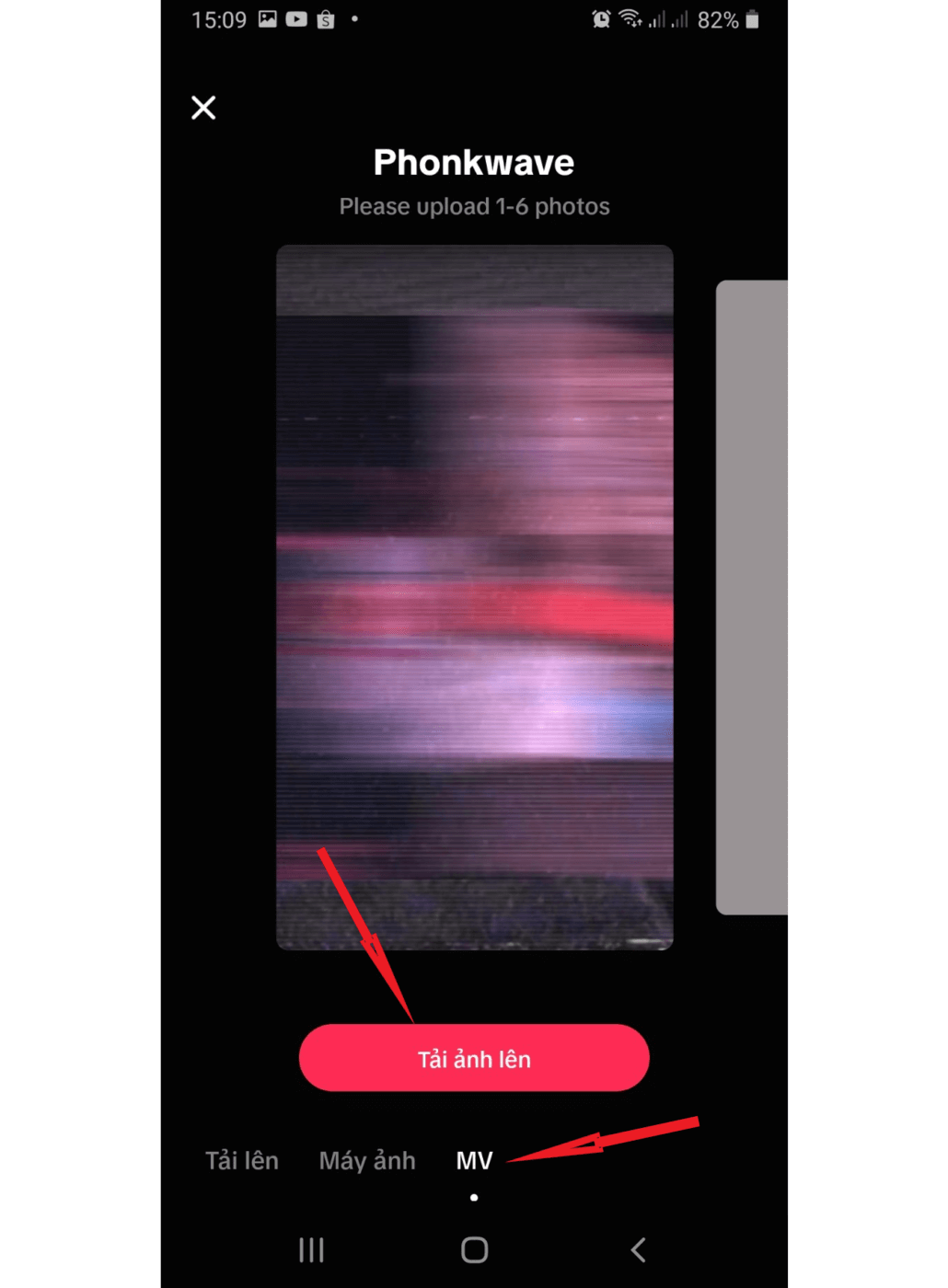
- Chọn ảnh từ menu ảnh hiện lên sau đó nhấn OK.
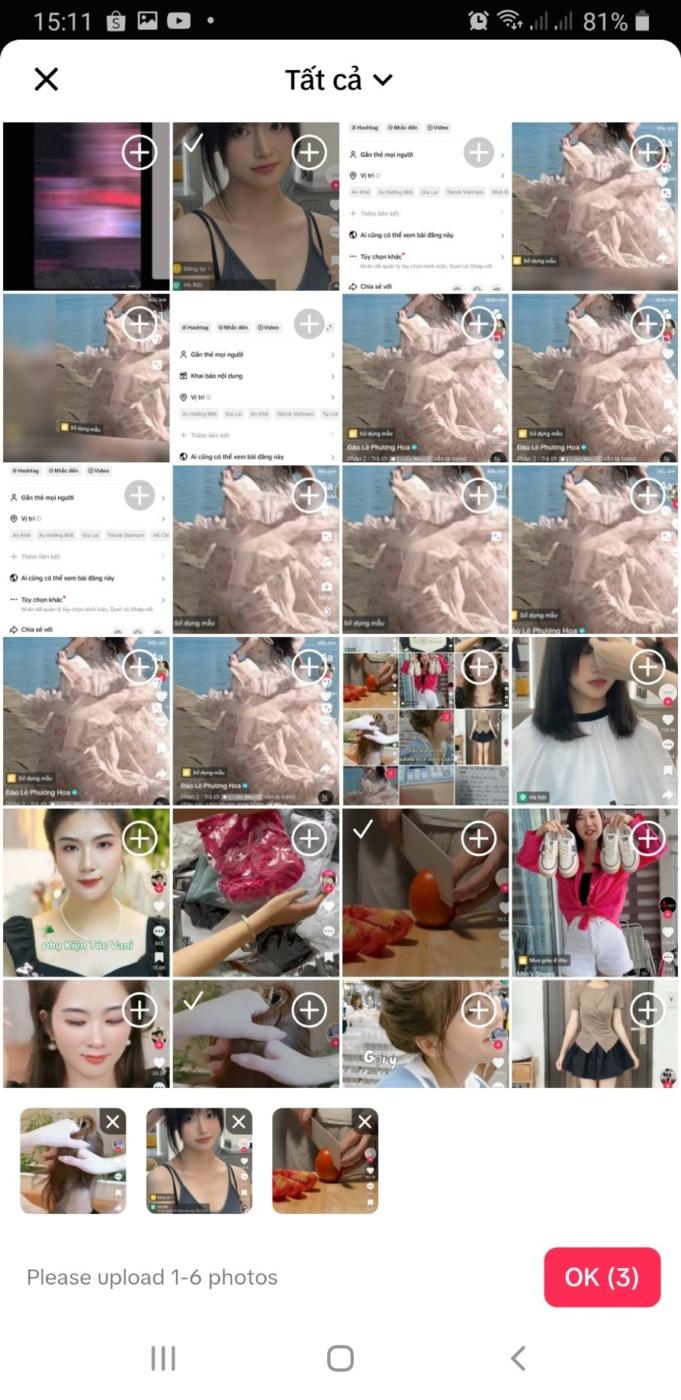
- Bạn cũng có thể chỉnh sửa slideshow bằng các tuỳ chọn văn bản, nhãn dán, hiệu ứng, bộ lọc,… theo ý mình rồi nhấn vào Tiếp.
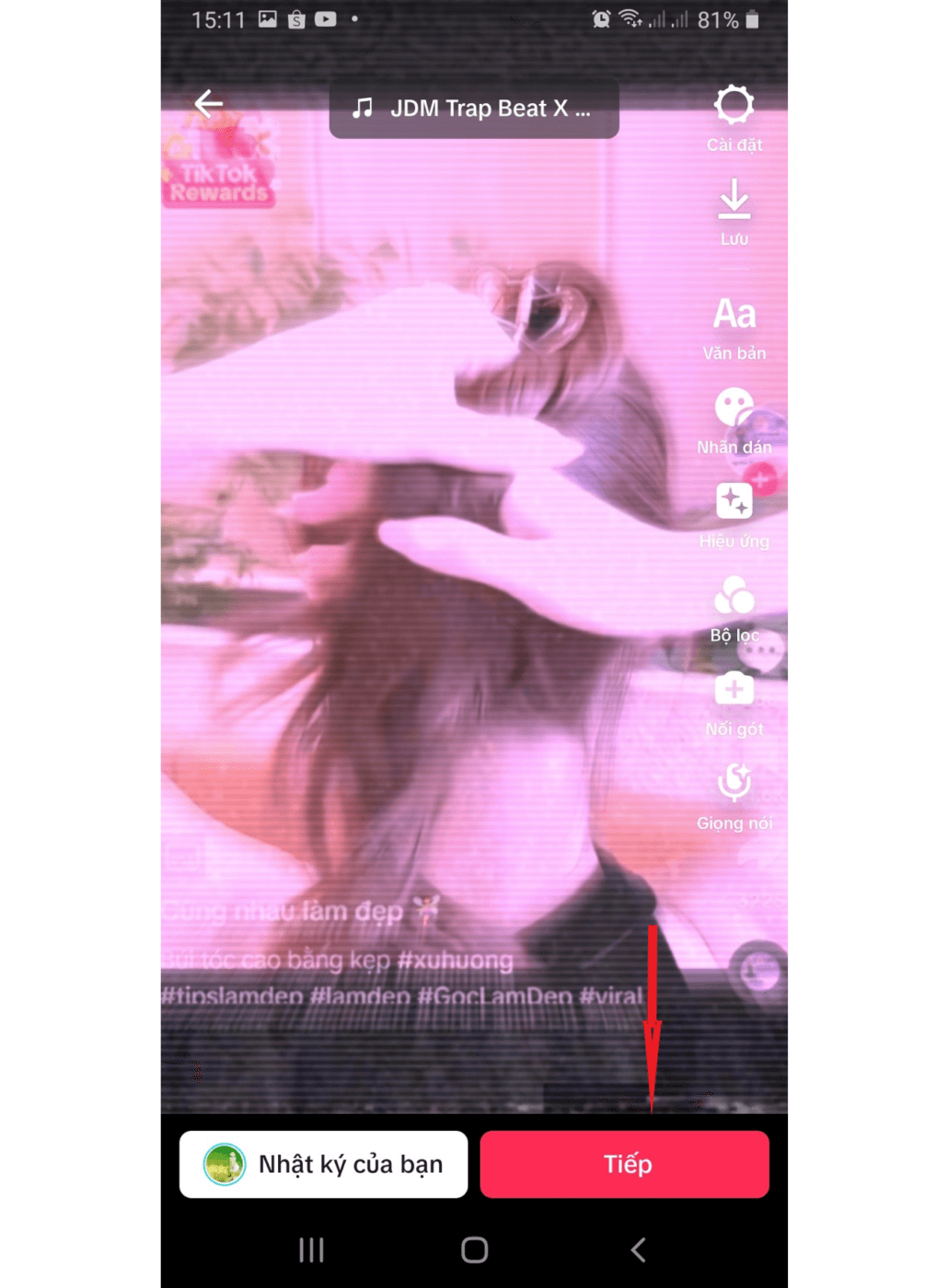
- TikTok tự động thêm hashtag dựa trên mẫu bạn đã chọn. Gắn thẻ mọi người, điều chỉnh quyền chia sẻ, khám phá các tùy chọn khác và cuối cùng bạn nhấn Đăng là xong.
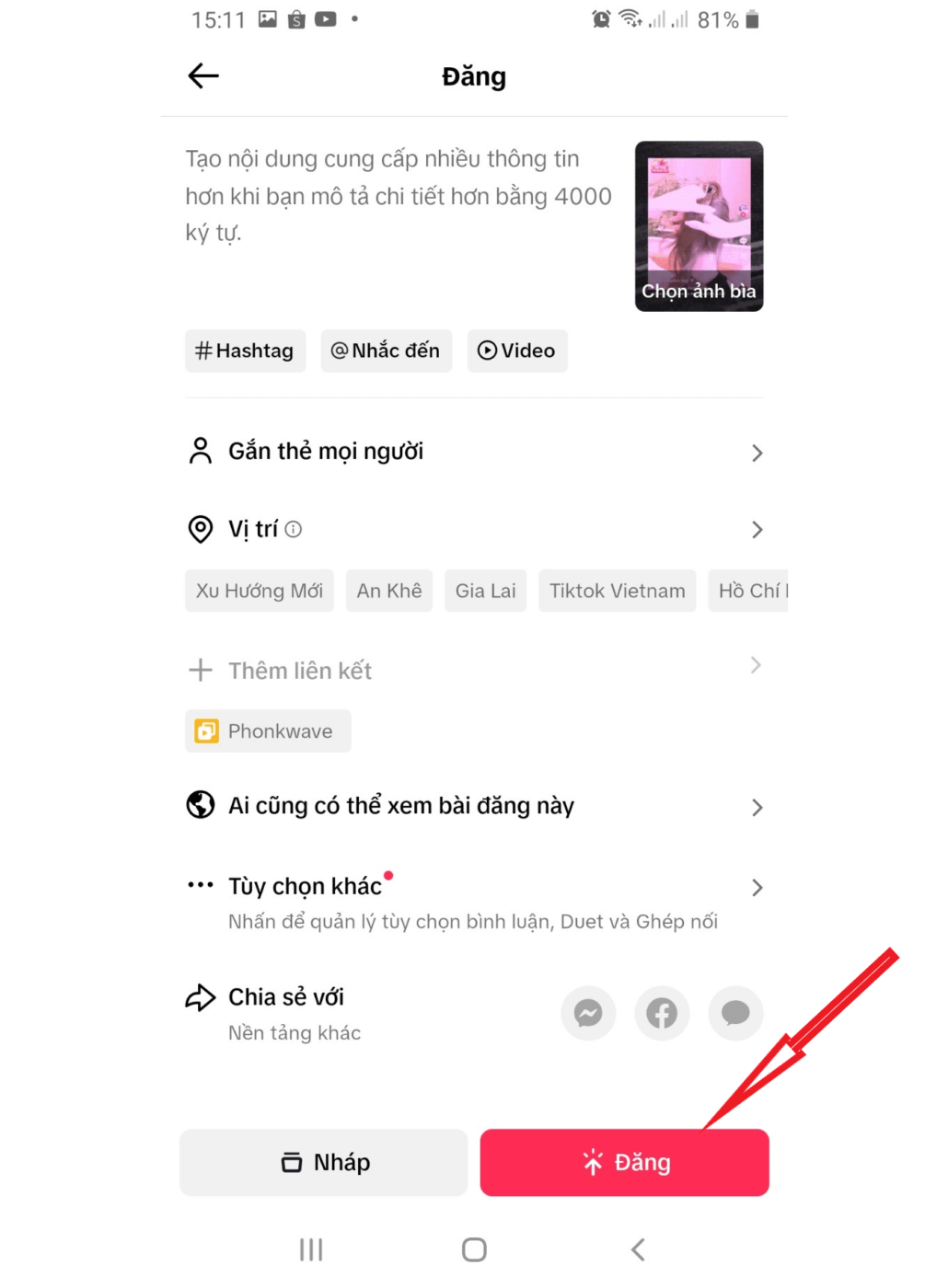
Có thể nói, đối với cách tạo tạo slideshow trên TikTok bằng mẫu có sẵn do TikTok cung cấp sẽ có rất nhiều mẫu phù hợp cho bạn lựa chọn. Đảm bảo bạn sẽ chọn được mẫu nào đó mà bạn thích và đó cũng là cách dễ nhất để tạo slideshow nhanh trên nền tảng này.




